如何利用ppt制作震撼的文字动画
来源:网络收集 点击: 时间:2024-02-28【导读】:
利用ppt制作震撼的文字动画效果,主要利用缩放动画效果,现在就分享制作的步骤和截图,本经验仅供参考使用。工具/原料moreppt2010方法/步骤1/7分步阅读 2/7
2/7 3/7
3/7 4/7
4/7 5/7
5/7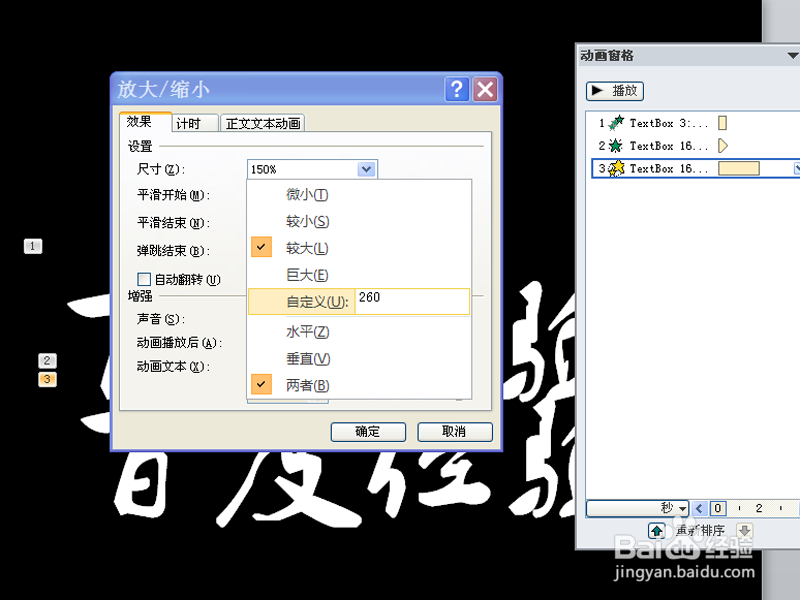 6/7
6/7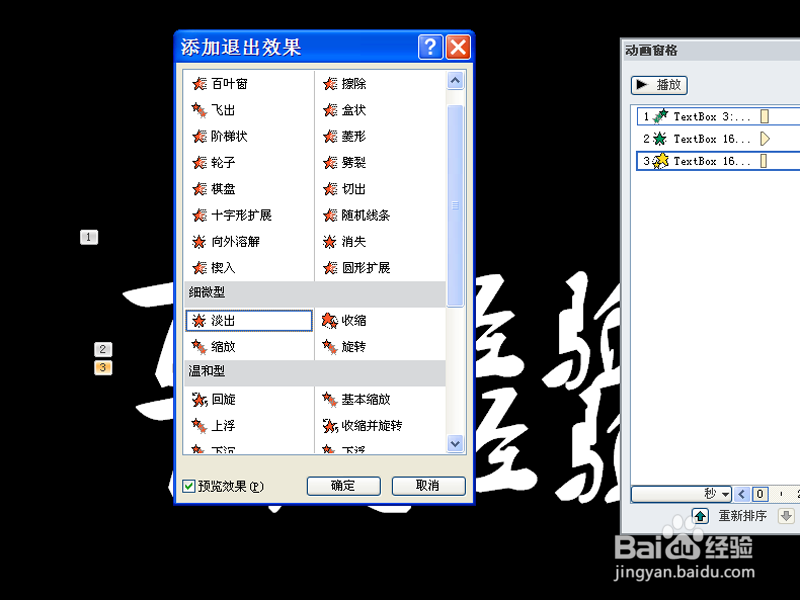 7/7
7/7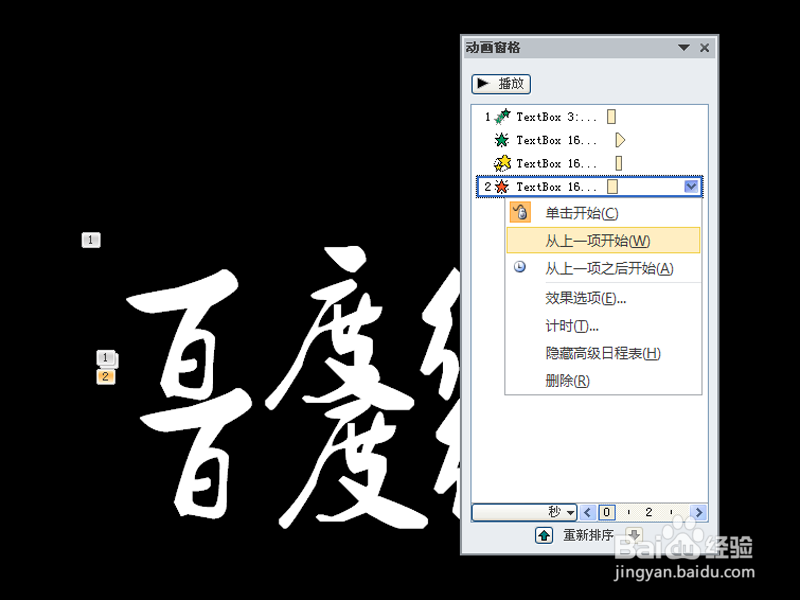
首先启动ppt2010,右键单击页面选择设置背景格式选项,设置背填充颜色为黑色。
 2/7
2/7执行插入-文本框命令,插入一个横向文本框,输入文字内容,设置自己喜欢的字体和字号,字体颜色为白色。
 3/7
3/7再次复制一个文本框,选择第一个文本框,执行动画-添加动画命令,选择进入中的缩放动画。
 4/7
4/7调出动画窗格,接着点击效果选项调出缩放对话框,设置计时选项卡中的期间为0.4秒
 5/7
5/7选择第二个文本框,添加出现动画和放大缩小动画,设置放大缩小动画计时为0.3秒,尺寸为260%,点击确定按钮。
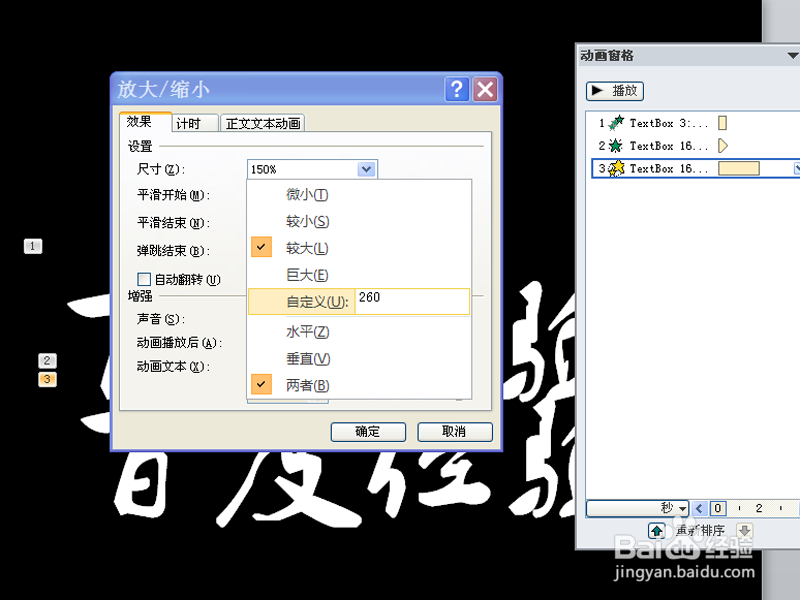 6/7
6/7接着为第二个文本框添加退出中的淡出动画,依次设置四个动画播放为“单击开始”、“从上一项之后开始”从上一项开始,从上一项开始。
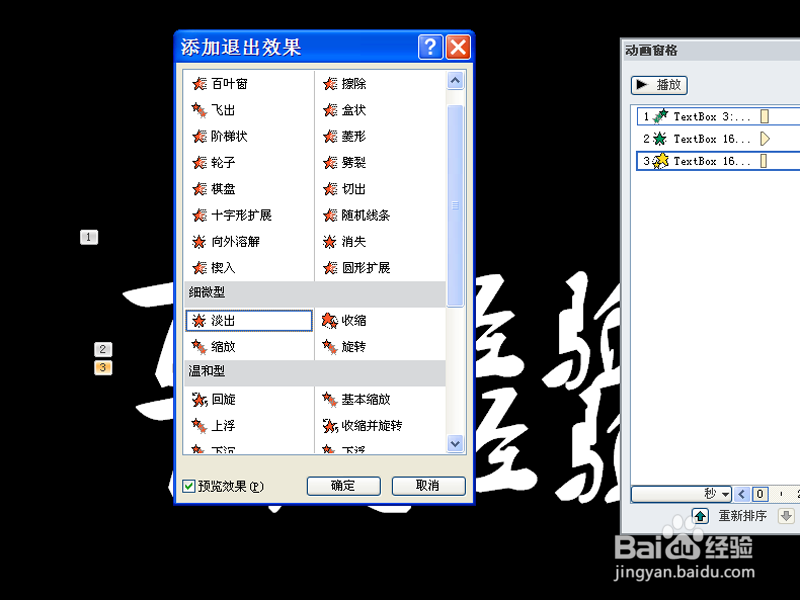 7/7
7/7选择两个文本框,执行格式-对齐命令,分别设置左右居中,顶端对齐,播放查看动画效果。
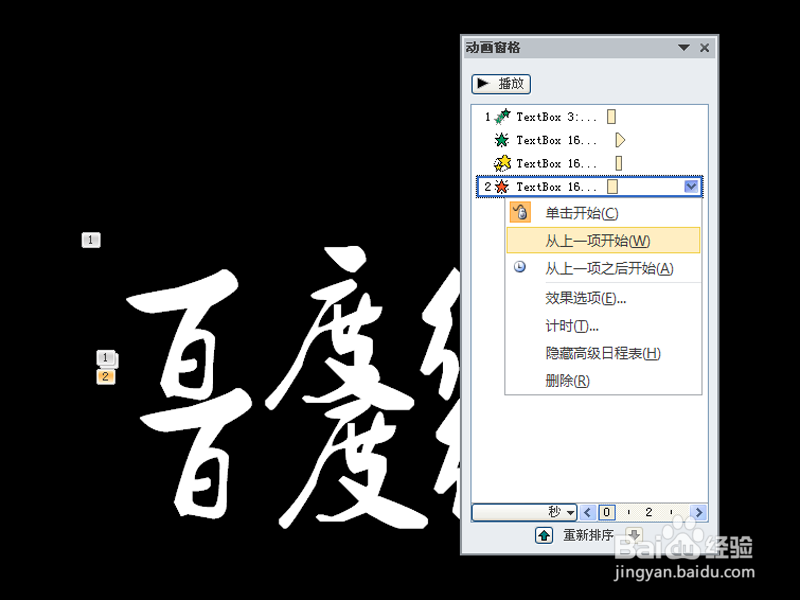
版权声明:
1、本文系转载,版权归原作者所有,旨在传递信息,不代表看本站的观点和立场。
2、本站仅提供信息发布平台,不承担相关法律责任。
3、若侵犯您的版权或隐私,请联系本站管理员删除。
4、文章链接:http://www.1haoku.cn/art_163011.html
上一篇:DOOLIM喷漆机器人齿轮泵系统
下一篇:剁椒蒸臭豆腐
 订阅
订阅